
Windows 10 est sans aucun doute un système d’exploitation très avancé et populaire, non seulement pour les utilisateurs normaux, mais également pour les joueurs.
Il fournit une expérience utilisateur incroyable aux joueurs. Mais avec le temps, Windows 10 ralentit considérablement. Et par conséquent, les joueurs doivent faire face à des problèmes tels que des temps de chargement lents, un démarrage plus lent et bien d’autres dans l’exécution des jeux.
Gratuit Game Booster
Il booste le jeu en optimisant les ressources système, corrige les faibles FPS, les problèmes de retard et offre un meilleur gameplay.
que cela ne soit pas un gros problème, quelques ajustements sont nécessaires pour profiter de la meilleure expérience de jeu dans Windows 10.
Eh bien, la raison la plus fréquente du ralentissement est la suivante: services et programmes Windows 10.
Windows 10 n’est pas tout à fait parfait. Windows 10 contient de nombreux services Microsoft. Certains des services sont essentiels mais certains d’entre eux sont inutiles et s’exécutent en arrière-plan et consomment beaucoup de ressources système.
Par conséquent, si vous souhaitez optimiser Windows 10 pour une expérience de jeu fluide en 2019, découvrez comment désactiver les services inutiles dans Windows 10 pour les jeux.
À propos des services Windows 10:
Comme je l’ai dit plus haut, Windows 10 est livré préinstallé avec de nombreux services. Ce sont de petits programmes qui fournissent un service particulier du système d’exploitation. Cependant, avec le temps, différents logiciels tiers ajoutent des services qui leur sont propres.
Certains services fonctionnent en arrière-plan et permettent aux outils de fonctionner correctement. Toutefois, de nombreux services Windows 10 inutiles gaspillent des ressources système et dégradent le jeu.
Les joueurs ferment souvent le logiciel tiers avant d’exécuter les jeux mais peuvent négliger les services Windows 10.
Néanmoins, la désactivation des services Windows 10 peut libérer de la mémoire vive, ainsi que la consommation des ressources système.
Donc, il est en effet nécessaire de désactiver les services Windows 10 pour une expérience de jeu.
Mais la question qui se pose ici est de savoir quels services puis-je désactiver dans Windows 10 pour améliorer les performances de jeu?
Je suis ici pour vous aider, découvrez ci-dessous le coffre-fort pour désactiver les services Windows 10 pour les jeux qui ne causeront aucun effet négatif sur le système d’exploitation Windows 10 et les jeux.
Mais avant d’aller plus loin, découvrez comment la désactivation des services améliore les performances de Windows 10 ou offre une meilleure expérience de jeu.
Comment Désactivation des services Windows aide à Fasten de Windows 10?
Comme indiqué ci-dessus, Windows 10 contient de nombreux services Microsoft et ces services consomment des ressources et de la mémoire entières dès que vous démarrez le système.
Ainsi, la désactivation de ces services indésirables améliore les performances de Windows 10. En outre, l’ensemble du processus est facile et offre des améliorations claires.
Mais de même, il est également important de désactiver les services qui ne causeront pas d’autres problèmes ou effets négatifs sur le système d’exploitation Windows 10.
Remarque: certains services sont essentiels au bon fonctionnement du système Windows et leur désactivation peut entraîner de nombreux problèmes Windows inconnus ou le dysfonctionnement de Windows.
Maintenant, en savoir plus sur les services Windows 10 à désactiver pour des performances et une meilleure jeu.
Quels services désactiver dans Windows 10 pour des performance et de mieux le jeux
Consultez la liste des services inutiles en toute sécurité-à-disable et des moyens détaillés pour désactiver les services de Windows 10 pour la performance et le jeu.
1: Windows Defender & Firewall Un service
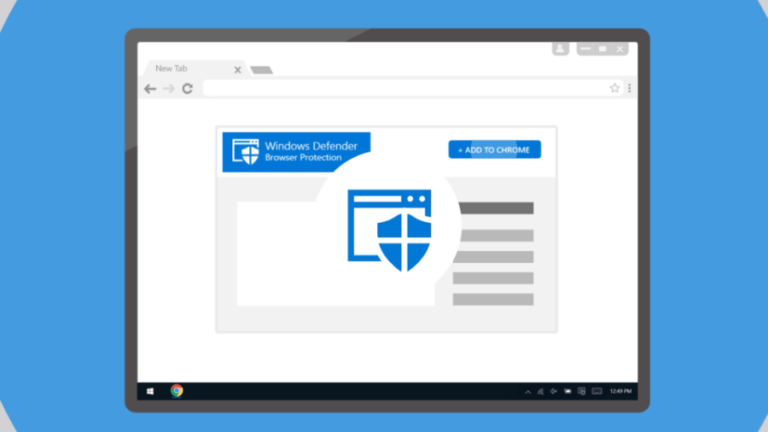
Le pare-feu Windows Defender est particulièrement utile si aucun programme antivirus tiers n’est installé. Mais il ne s’agit pas vraiment d’un service système essentiel et le pare-feu bloque souvent les programmes et les jeux multijoueurs.
Ainsi, le service WDF peut être temporairement désactivé avant de lancer ou de jouer au jeu. En outre, certains programmes antivirus tiers contiennent également des pare-feu, vous n’avez peut-être pas besoin du service Windows Defender.
Par conséquent, ce service Windows 10 est désactivé pour une expérience de jeu fluide. Eh bien, si nécessaire, vous pouvez activer Windows Defender dans Windows 10.
2: Windows Mobile Hotspot Un service
Le service Windows Mobile Hotspot permet aux utilisateurs de partager la connexion Internet du périphérique mobile avec l’ordinateur portable ou le PC. Ce service est utilisé pour partager une connexion Wi-Fi, Ethernet ou de données.
Eh bien, il n’est pas nécessaire de l’activer à chaque fois. Il est donc préférable de désactiver le service Windows 10 pour améliorer les performances de jeu.
3: Service d’assistance Bluetooth
Bluetooth permet aux utilisateurs de connecter sans fil des périphériques tels que des haut-parleurs, avec des ordinateurs de bureau ou des ordinateurs portables. Ce service est essentiel pour la connectivité Bluetooth, mais pas pour Windows 10.
Ainsi, quiconque n’aura aucun appareil Bluetooth à connecter devrait éventuellement désactiver le service d’assistance Bluetooth.
4: imprimer Spouleur
Le spouleur d’impression stocke plusieurs travaux d’impression dans une file d’attente, nécessaire à l’impression. Ainsi, les utilisateurs qui n’ont pas d’imprimantes peuvent désactiver le service.
Et les utilisateurs auxquels une imprimante est connectée peuvent également désactiver temporairement le spouleur d’impression avant de jouer à un jeu, puis l’activer.
5: Fax

La télécopie étant un service obsolète, il est clair que Windows 10 n’exigera pas le service de télécopie. Il est préférable de désactiver le service de télécopie, car cela affecte les performances de jeu.
Ce service Windows 10 ralentit également le système de manière aléatoire. Désactivez-le simplement.
Vous pouvez aussi lire: Comment désactiver Windows Game DVR, Bar et plus pour améliorer l’expérience de jeu sur Windows 10
6: Configuration du bureau à distance et services de bureau à distance
Le système d’exploitation Windows 10 contient un utilitaire de bureau à distance qui permet aux utilisateurs de se connecter à un autre PC.
La configuration du bureau à distance et les services de bureau à distance sont essentiels pour permettre de supprimer la connectivité au bureau.
Ainsi, les utilisateurs qui n’ont pas besoin de connectivité à distance peuvent désactiver le service ou le désactiver temporairement avant de jouer.
7: Service Windows Insider
Le service Window Insider permet aux utilisateurs d’obtenir les versions d’aperçu des futures versions de Windows 10 avant leur publication par le grand public.
Eh bien, ce n’est pas un service Windows 10 essentiel, les utilisateurs qui ne sont pas inscrits au programme Windows Insider peuvent désactiver le service Windows 10 pour optimiser l’expérience de jeu.
Vous pouvez également l’activer en cas de besoin afin de pouvoir désactiver le service sous Windows temporairement.
8: Secondaire Se connecter
Le service de journalisation secondaire de Windows 10 permet aux administrateurs de se connecter avec un compte non-administrateur pour effectuer des tâches administratives sans se déconnecter.
Eh bien, vous pouvez désactiver temporairement le service inutile dans Windows 10 tout en jouant au jeu pour une expérience fluide.
Remarque: veillez à activer le service de connexion secondaire pour l’installation et l’exécution des jeux Blizzard.
9: Gestionnaire de cartes téléchargé
Le service de gestionnaire de cartes de téléchargement de Windows 10 permet aux applications cartographiques d’accéder aux cartes téléchargées.
Windows 10 contient une application Maps nécessitant l’activation de ce service. Mais les utilisateurs qui n’utilisent pas les applications cartographiques peuvent simplement désactiver le service Windows 10 pour améliorer les performances de jeu.
Et si nécessaire à l’avenir, vous pouvez l’activer dans Windows 10.
10: Service de clavier tactile et d’écriture manuscrite

Windows 10 introduit le dernier clavier tactile, qui nécessite l’activation du service de clavier à clavier et d’écriture manuscrite.
Cependant, de nombreux utilisateurs n’ont pas besoin du clavier tactile à l’écran. Ainsi, dans ce cas, vous pouvez désactiver le service dans Windows 10.
11: hors ligne Fichiers
Windows 10 Offline Files est également appelé service Win32 ou (CscService) et ne démarre que sous Windows 10 lorsque l’utilisateur, l’application ou un autre service le démarre.
Une fois démarré, le service de fichiers hors connexion s’exécute en tant que LocalSystem dans un processus partagé de svchost.exe avec d’autres services.
Cette fonctionnalité de Windows 10 permet aux utilisateurs d’accéder aux fichiers du réseau même lorsque l’ordinateur n’est pas connecté au réseau.
Eh bien, ce n’est pas un service très nécessaire donc; désactiver le service Windows 10 s’il n’est pas nécessaire.
Vous pouvez aussi lire: Comment exécuter de vieux logiciels et jeux sur Windows 10, 8.1, 8 avec le mode de compatibilité?
12: Windows Connect Now
Le service Windows 10 Windows Connect Now est utilisé par les ordinateurs portables et autres ordinateurs mobiles pour se connecter au réseau sans fil.
Et si vous utilisez un système de bureau ne disposant pas de carte sans fil, vous pouvez désactiver le service.
Alors, désactivez le service Windows 10 pour améliorer les performances de jeu.
13: Registre à distance
Ce service Windows 10 permet aux utilisateurs distants de modifier le registre Windows. Et de nombreux utilisateurs informés que ce service posait des problèmes de sécurité, il est donc intéressant de le désactiver dans Windows 10.
Malgré les problèmes de sécurité, désactivez les services inutiles dans Windows 10 pour optimiser les performances de jeu.
14: Service de passerelle de couche application
Il fournit la prise en charge des plug-ins de protocole tiers pour le partage de connexion Internet.
Eh bien, ce service n’est pas non plus essentiel car l’ordinateur moderne n’exigera pas de telles fonctionnalités et peut être désactivé en toute sécurité.
Veillez donc à désactiver le service Windows 10 pour de meilleures performances de jeu.
15: carte à puce
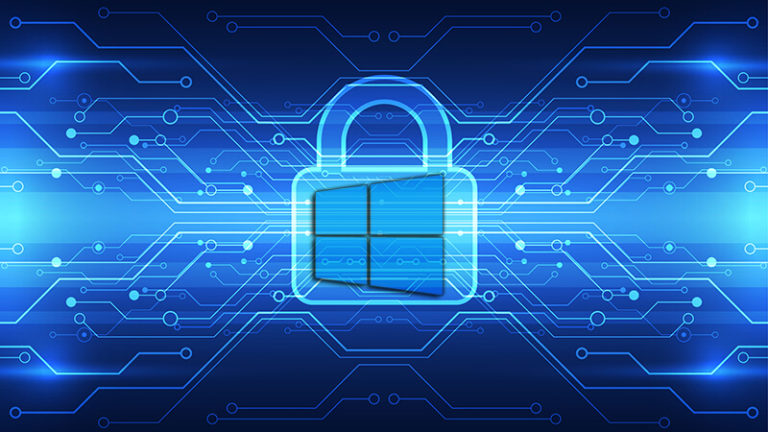
Le service de carte à puce dans Windows 10 est utilisé pour la sécurité, en particulier dans les grandes organisations ou les grandes entreprises.
De plus, ce service n’est pas essentiel pour l’utilisateur ou le joueur Windows 10 en particulier. Vous pouvez désactiver le service Windows 10 temporairement lors de la lecture ou du lancement du jeu.
16: Windows Acquisition d’images
Windows 10 offre des services d’acquisition d’images pour les scanners et les appareils photo. WIA (Windows Image Acquisition) est un modèle de pilote responsable de la communication entre le système et le matériel graphique.
Le WIA est utile pour les utilisateurs des scanners et des appareils photo. Mais beaucoup ont signalé que cela entraînait une utilisation élevée du disque et du processeur dans Windows 10 et ralentissait le système.
Il est donc intéressant d’arrêter le service dans Windows 10 lorsque vous n’utilisez pas le scanner ou l’appareil photo. Vous pouvez également désactiver le service lorsque vous jouez ou lancez le jeu.
17: Centre de sécurité
Le centre de sécurité Windows 10 est intégré à un composant qui s’exécute en arrière-plan lorsque vous démarrez le système.
Ceci recherche régulièrement les problèmes et informe les utilisateurs des mises à jour en attente, de l’absence d’antivirus installé, etc.
Ceci est également considéré comme un service inutile de Windows 10 et de nombreux utilisateurs avancés et experts le désactivent à l’aide de Service Manager.
Veillez donc à le désactiver car cela ne causera aucun dommage à votre système et n’optimisera même pas les performances de jeu.
18: Expériences utilisateur connectées et télémétrie
Le composant Windows 10 Connected User Experience et Telemetry est également appelé Universal Telemetry Client (UTC) et s’exécute en tant que service portant le nom DiagTrack.
Ce service s’exécute automatiquement pour identifier et fiabiliser les problèmes et envoie les données à Microsoft. Cependant, de nombreux experts ont signalé avoir désactivé le service pour accélérer Windows 10.
Allez simplement dans le gestionnaire de services et désactivez le service de composant Expérience utilisateur connectée et télémétrie Windows 10.
19: Service de démo au détail
Le service Retail Demo de Windows 10 est utilisé par les détaillants qui souhaitent présenter aux clients une démonstration du fonctionnement de Windows 10. Ceci est un service Windows 10 inutile donc; il est bon de désactiver ce service Windows 10 indésirable.
20: Service de partage réseau du lecteur Windows Media
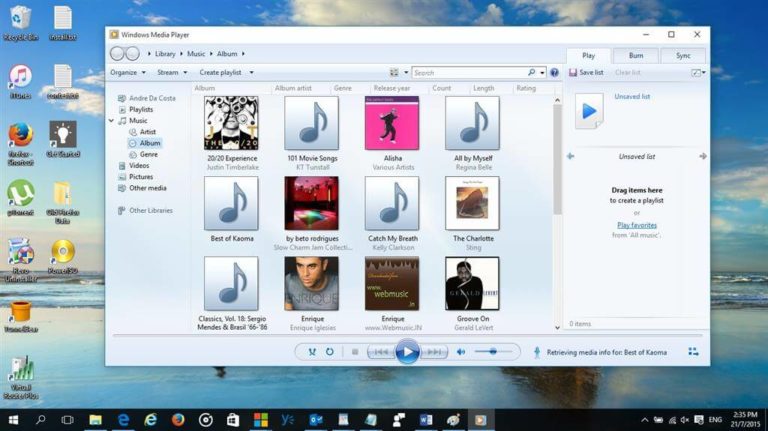
Ce service est utilisé par Windows 10 pour partager des bibliothèques de votre système avec d’autres lecteurs ou périphériques multimédias.
Eh bien, si le lecteur multimédia Windows n’est pas votre lecteur préféré, vous pouvez désactiver le service dans Windows 10 pour libérer de la mémoire et améliorer votre expérience de jeu.
21: Service de routeur AllJoyn
Il s’agit du dernier service ajouté à Windows 10. Il s’agit d’un projet open source de AllSeen Alliance, qui permet à la plate-forme Windows 10 de communiquer avec d’autres services en utilisant l’Internet des objets (IoT).
Ce service de routeur AllJoyn est essentiellement utilisé pour acheminer les messages AllJoyn pour les clients AllJoyn.
La majorité des utilisateurs de Windows 10 n’ont pas de besoin spécifique. Il est donc préférable de désactiver les services inutiles dans Windows 10.
Vous pouvez aussi lire: [Fixé] Apex Legends Erreurs, plantage et Serveur Disconnected questions, faible FPS & More
22: Service de géolocalisation
Le service de géolocalisation est responsable de la surveillance de l’emplacement actuel du système, comme une source radar, un téléphone mobile ou un terminal informatique connecté à Internet.
Il s’agit d’un service fonctionnant à l’arrière-plan et consommant des ressources entières du système Windows 10, il le désactive par conséquent, s’il n’est pas nécessaire pendant le jeu.
23: Service biométrique Windows
Ce service fait partie du WBF et permet à l’application cliente de saisir, manipuler, comparer et stocker des données biométriques sans accéder à du matériel biométrique.
En termes simples, ce service autorise tous les dispositifs biométriques, tels que les empreintes digitales ou les scanners faciaux, qui fonctionnent avec Windows Hello.
Donc, ceci est également considéré comme un service inutile, aussi, désactivez simplement le service Windows 10 pour optimiser les performances de jeu.
24: Programme Compatibilité Assistant Service
Le service Assistant Compatibilité des programmes détecte le logiciel incompatible (comme un shell classique) et n’autorise pas son exécution.
Il fournit également aux utilisateurs des avertissements pour les programmes incompatibles sur l’ancien logiciel et les jeux. Cependant, nombre de personnes ont également signalé que le service Assistant de compatibilité de programme posait problème.
Par conséquent, la meilleure option désactive le service pour libérer des ressources système.
25: Service de gestion des applications d’entreprise
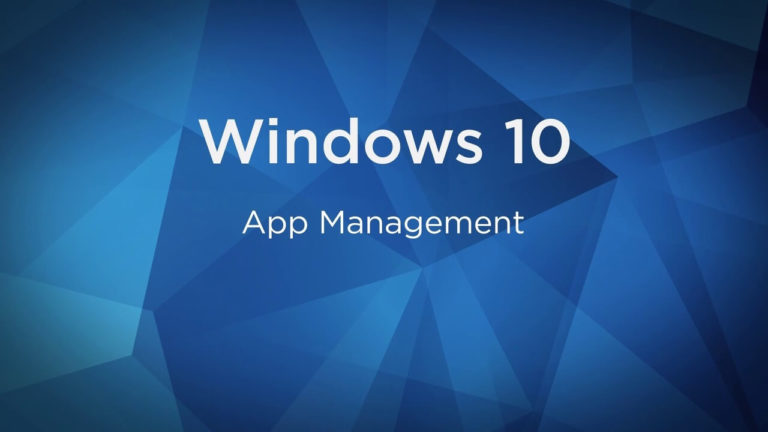
Ce service de gestion des applications Windows 10 est utilisé pour gérer diverses applications d’entreprise. Il est fourni par diverses organisations, entreprises qui ont besoin d’externaliser leurs processus de gestion des applications d’entreprise.
Eh bien, ce service n’est pas si important, il vaut donc la peine que ce service Windows 10 soit désactivé.
Il s’agit maintenant des services Windows 10 à désactiver pour améliorer les performances de jeu. Découvrez ici les moyens de désactiver les services Windows 10 individuellement.
Comment désactiver les services Windows 10 pour améliorer les performances:
Suivez les étapes indiquées pour désactiver individuellement les services Windows 10 indiqués ci-dessus.
- Appuyez sur la touche Windows + R> dans la boîte de dialogue Exécuter, tapez “services.msc”> cliquez sur OK.
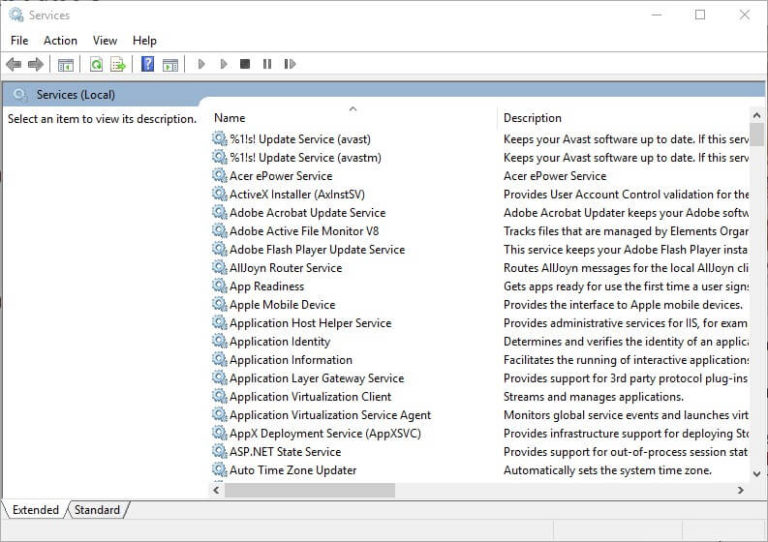
- Maintenant, double-cliquez sur l’un des services ci-dessus pour ouvrir la fenêtre Propriétés.
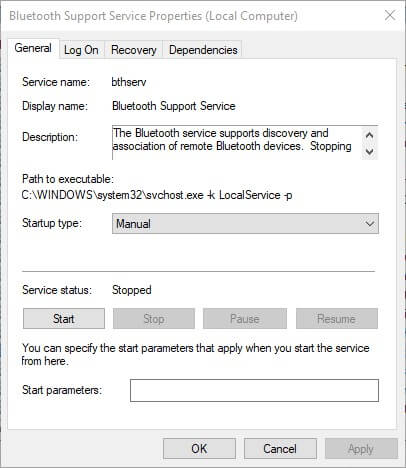
- Et dans le menu déroulant Type de démarrage> choisissez Désactivé
- Appuyez sur le bouton Appliquer> cliquez sur le bouton OK pour fermer la fenêtre des propriétés.
Et c’est le service Windows 10 particulier qui est désactivé maintenant. Cependant, si vous devez activer l’un des services désactivés, suivez les étapes.
Comment activer le service Windows 10:
Si vous souhaitez activer le service Windows 10 désactivé, suivez simplement les instructions données.
- Appuyez sur la touche Win + R> tapez “services.msc” dans la boîte d’exécution> appuyez sur OK
- Double-cliquez sur le service que vous souhaitez activer
- Dans la fenêtre Propriétés, cliquez sur le menu déroulant Type de démarrage> choisissez l’option Automatique.
- Cliquez sur le bouton Appliquer> OK pour fermer la fenêtre.
Le service requis est maintenant activé dans Windows 10.
Si vous voulez faciliter le processus de désactivation de l’ensemble des services Windows 10, vous pouvez désactiver tous les services à partir de l’utilitaire de configuration système et libérer rapidement toutes les ressources système et la mémoire vive.
Étapes pour désactiver tous les services tiers dans Windows 10
Suivez les étapes ci-dessous pour désactiver rapidement tous les services tiers:
- Appuyez sur les touches Win + R> et tapez “msconfig” dans la boîte de dialogue Exécuter> cliquez sur OK
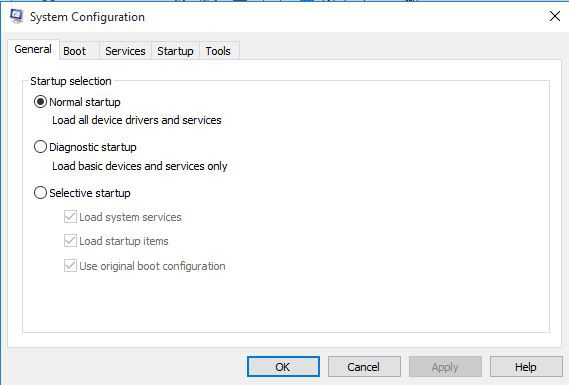
- Et cliquez sur l’onglet Services
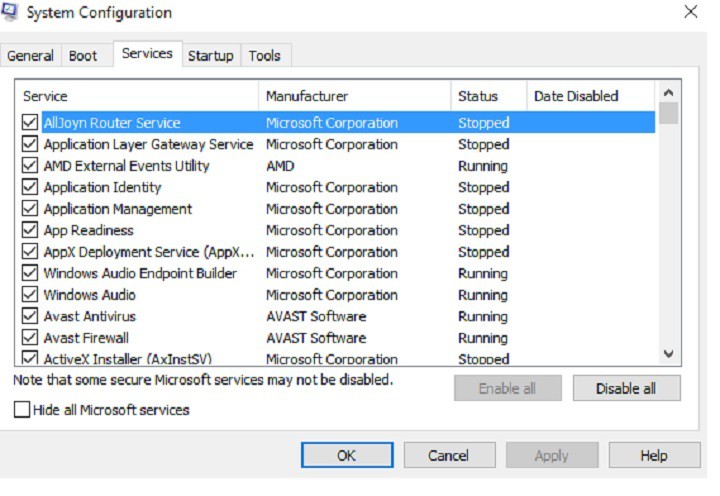
- Choisissez le paramètre Masquer tous les services Microsoft pour les exclure des services répertoriés.
- Et sélectionnez l’option Désactiver tout> cliquez sur le bouton Appliquer> OK
- Enfin, appuyez sur le bouton Redémarrer dans la fenêtre qui s’ouvre.
Il s’agit donc de méthodes permettant aux services Windows 10 de désactiver et d’optimiser les performances de jeu en toute sécurité.
Maintenant c’est ton tour:
Désactiver les services Windows 10 inutiles avec les services tiers vous aidera à libérer des ressources système, de la mémoire vive et à optimiser l’expérience de jeu.
Jouer aux derniers jeux Windows 10 nécessite beaucoup de ressources système et la désactivation de services superflus vous aidera à apprécier le jeu facilement.
Veillez donc à désactiver les services Windows 10 pour améliorer les performances.
Malgré de nombreux programmes et ajustements tels que la désactivation de l’algorithme de Nagle, la désactivation des effets visuels, la mise à jour de pilotes obsolètes, la désactivation des mises à jour automatiques et autres optimisent Windows 10 pour les jeux.
Sinon, vous pouvez utiliser Game Booster pour optimiser le problème de performances de jeu et résoudre le problème des FPS.
Hardeep has always been a Windows lover ever since she got her hands on her first Windows XP PC. She has always been enthusiastic about technological stuff, especially Artificial Intelligence (AI) computing. Before joining PC Error Fix, she worked as a freelancer and worked on numerous technical projects.